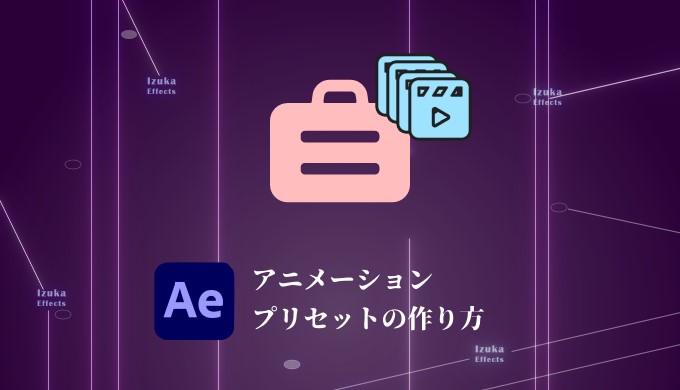こんにちわ!
3D・映像編集者 & オンライン講師のデリュージョン飯塚と申します!
今回は!
アニメーションプリセットについて書きます!
とても便利な機能なのでぜひ使いこなしてください!
日本語版でも操作は同じです
目次
アニメーションプリセットとは
設定したエフェクトやキーフレームを一気に適用できる機能!
と言った感じでしょうか
一度作ったアニメーションを一瞬で適用できるようになります
複数のエフェクトを一気にかけたり、トランスフォームのパラメータを適用できたり・・・
 飯塚
飯塚アニメーションプリセットの作り方

それではアニメーションプリセットを作っていきましょう!
今回はこのようにレイヤーがじわじわとスケールアップするようなプリセットを作って保存します
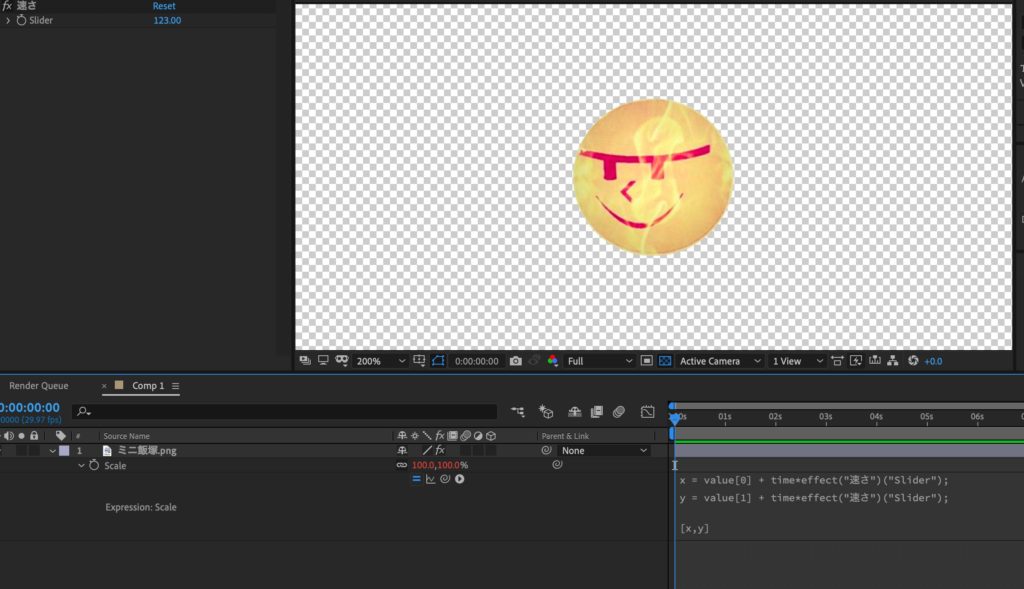
今回はプリセットの保存に焦点を当てますので、エフェクトの具体的な作り方は割愛しますが
スケールをエクスプレッションのtimeで増加させ、その増加の速さをスライダーコントロールで制御している感じです

ctrl(mac:command)を押しながらエフェクトの「速さ」とScaleをクリック
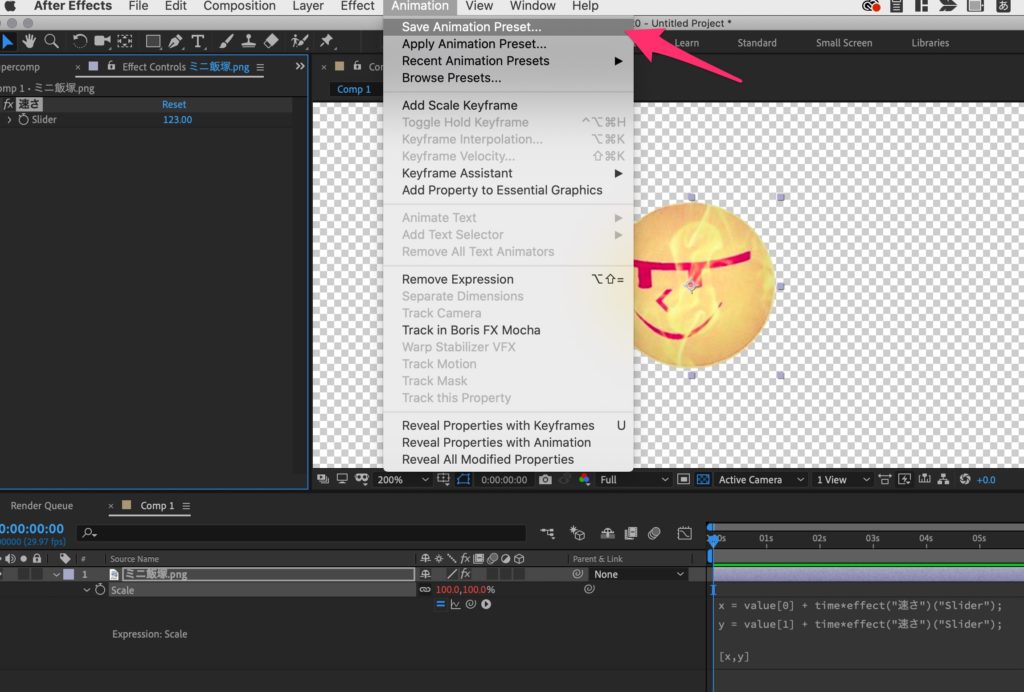
その状態でAnimation → Save Animation Preset...
をクリック
任意のプリセットの名前を設定して保存してください
保存場所はデフォルトでも任意のフォルダを作成してもOK
ffxファイルと言う形式で保存されます
これで保存は完了です
今回は「anime_jiwaScale」と言う名前で保存しました
実際に使ってみましょう
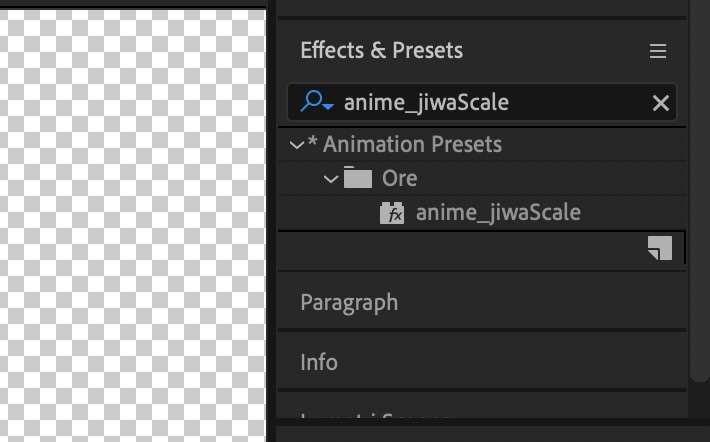
Effects & Presetsの検索欄で先程の
「anime_jiwaScale」
を検索します
すると、先程のプリセットが表示されます!これをドラッグ&ドロップで任意のレイヤーに適用すると
先程のアニメーションが一発で適用されます!
※Effects & Presetsのウインドウが無い方はctrl(mac:command) + 5で表示
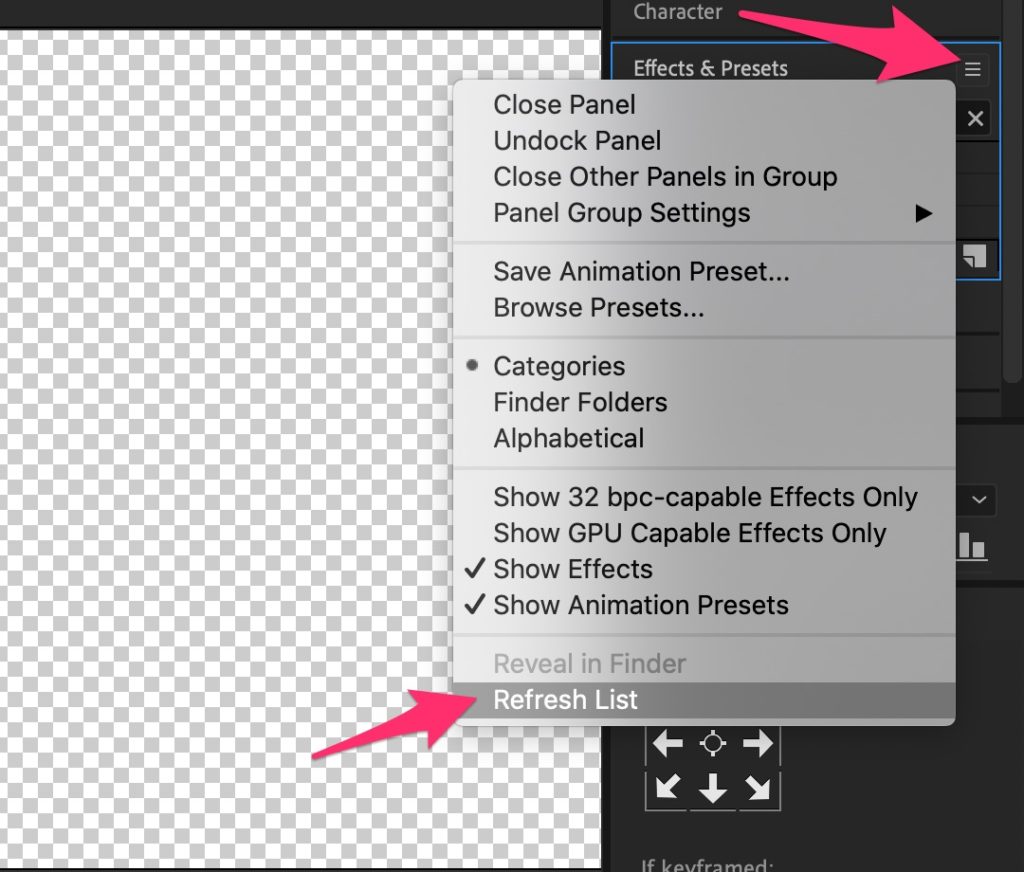
検索してもさっき保存したプリセットがでない場合はEffects & Presets横メニューからRefresh Listを押してください
いつも使うアニメーションはプリセット保存しておくとかなりの効率化に繋がりますね!
僕が作ったプリセット配布
せっかくなんで僕が作ったプリセットをここで配布します
プリセット作成の参考にしてもよし、実務で使ってもよし!
僕のBOOTHショップで無料配布しているのでダウンロードしちゃってください!
アニメーションプリセット配布サイト
| 内容 | |
| anime_BlurIn_Horizon | 横にブラーがかかりながら出現 |
| anime_BlurIn_Vertical | 縦にブラーがかかりながら出現 |
| anime_boyon | ボヨンと出現 |
| anime_CutInOut | カットイン、アウト |
| anime_FadeInOut | フェードイン、フェードアウト |
| anime_Furiko | 振り子 |
| anime_jiwaMoveTate | じわじわと縦移動 |
| anime_jiwaMoveYoko | じわじわと横移動 |
| anime_jiwaScale | じわじわとスケールアップ |
| anime_PageOut | ページめくり |
| anime_wiggle | ウィグル(調整レイヤーに適用) |
余談:エクスプレッションの勉強方法
ネットで調べてもたくさん出てきますが、まずは書籍での勉強をおすすめします。
ちなみに上記の書籍が非常におすすめですね!
会話形式でかなりわかりやすかった!
 飯塚
飯塚Kindle Unlimitedで読めるのでおすすめです!
まとめ
効率化に繋がるアニメーションプリセットのご紹介でした!
いつも同じ動作をしてしまう人はぜひ保存方法を覚えましょう!
それでは今回の記事は以上です!
デリュージョン飯塚でした。
2025年7月15日 追記
ここまで読んでいただいたお礼として、本ブログのオンラインショップ(講座)で使える
特別クーポンをお贈りいたします。
クーポンコード:blog10off
割引率:10%OFF
以下のショップで使う事が可能です。
»IzukaEffects-Online
クーポンは数量限定(5個)です。
先着人数に達した場合、「クーポンは有効ではありません」と表示されますのでご注意ください。
TurbulenceFD、World Creatorは提携商品のため使用不可となっています。
※当サイトは、広告主から支払われる広告収入を主な収入源として運営を行っています。
※当サイトの記事では、商品・サービスの紹介に広告主のアフィリエイト広告を利用しています。
※記事で紹介した商品・サービスを購入すると、広告主から当サイトに報酬が支払われることがあります。
インターネット上の広告表示(消費者庁)
インターネット広告倫理綱領及び掲載基準ガイドライン
 IzukaEffects
IzukaEffects